Per modificare la posizione di una facciata continua tramite i grip, attenersi alla procedura indicata di seguito.
- Selezionare la facciata continua.
- Selezionare il grip appropriato per modificare la posizione della facciata continua e del relativo punto iniziale o finale.
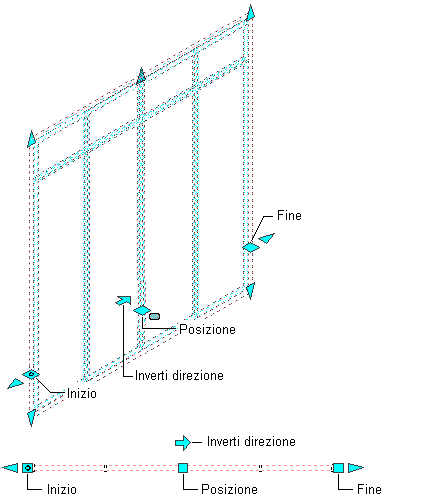
Visualizzazione dei grip Inizio, Fine, Posizione e Inverti direzione per facciate continue
Nella vista modello, il grip Posizione presenta tre modalità di modifica: Modifica lungo il piano XY dell'oggetto, Modifica lungo il piano YZ dell'oggetto e Modifica lungo il piano XZ dell'oggetto. Premere CTRL per scorrere le modalità e individuare quella desiderata. La modalità di modifica di default è Modifica lungo il piano XY. Nella vista piana, il movimento del grip Posizione è limitato ad un unico piano.
- Spostare la facciata continua nella posizione desiderata e fare clic una volta, oppure immettere un valore e premere INVIO.
Per immettere un valore per la seconda direzione in qualsiasi modalità di modifica (ad esempio per la direzione Y quando si eseguono modifiche lungo il piano XY), premere TAB per passare alla seconda direzione.
È anche possibile bloccare il movimento della facciata continua in una determinata direzione. Se nella modalità di modifica selezionata si immette un valore per una delle due direzioni della quota e si preme TAB, il movimento della facciata continua viene limitato alla direzione della seconda quota. Ad esempio, quando si eseguono modifiche nel piano XY, è possibile immettere un valore per la quota X, quindi premere TAB. La quota X viene bloccata su tale valore e il movimento della facciata continua viene limitato alla direzione Y della quota.
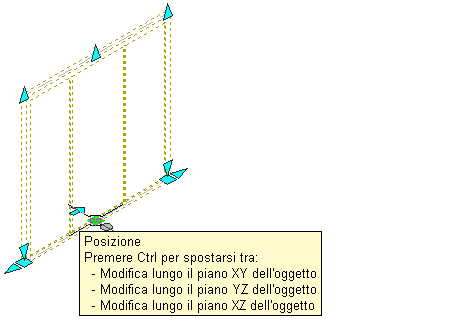
Visualizzazione del grip di posizione di una facciata continua
- Fare clic con il pulsante destro del mouse, quindi scegliere Deseleziona per disattivare la visualizzazione dei grip.